Dans cet exercice, vous allez utiliser les données des étiquettes de segment de parcelle pour effectuer une analyse du contrôle de fermeture.
La commande de contrôle de fermeture vérifie la longueur, le parcours, le périmètre, l'aire, l'erreur de fermeture et la précision de la figure. Cette commande commence au début de la figure et calcule les coordonnées XY du sommet de la figure pour chaque segment. Ces calculs sont effectués à partir des valeurs actuellement indiquées, et non à partir de la direction inverse, des données distance/courbe et de la précision Linéaire et Angle (définies dans les paramètres de la base de données de topographie).
Cette méthode d'analyse du contrôle de fermeture s'avère utile en tant que vérification finale de la fermeture. Les données pour l'analyse du contrôle de fermeture proviennent des étiquettes de segment de parcelle. La précision de l'analyse du contrôle de fermeture dépend de la précision des étiquettes.
Cet exercice est la suite de l'Exercice 1 : Affichage des informations d'inversion et de contrôle de fermeture sur une figure de topographie.
Configuration de la boîte de dialogue d'analyse du contrôle de fermeture
- Ouvrez le fichier Survey-5B.dwg qui se trouve dans le dossier des dessins de didacticiels.
Ce dessin contient une petite sous-division avec plusieurs parcelles. Tous les segments de parcelle du côté gauche du site sont étiquetés. Notez que le long du cul-de-sac, les étiquettes de ligne et de courbe ont été converties en libellés, et leurs données sont affichées dans une table située sur le côté gauche du site. Vous allez effectuer une analyse du contrôle de fermeture sur la parcelle LOT 5.
- Cliquez sur l'onglet


 Trouver.
Trouver.
- Si un message vous indique que le mode ligne de commande ne peut pas être utilisé lorsqu'une commande est active, cliquez sur OK.
- Dans la boîte de dialogue Analyse du contrôle de fermeture, vérifiez que l'option
 Utiliser l'interface de ligne de commande est activée.
Utiliser l'interface de ligne de commande est activée.
- Cliquez sur
 Vue d'entrée.
Vue d'entrée.
La vue d'entrée offre une interface dans laquelle vous pouvez ajouter des données à l'analyse du contrôle de fermeture.
Contrôle de fermeture sur des étiquettes de parcelle
- Cliquez sur
 Nouveau contrôle de fermeture.
Nouveau contrôle de fermeture.
- Sur la ligne de commande, entrez Parcel Labels comme nom du contrôle de fermeture.
- Lorsque vous êtes invité à indiquer un point de départ, cliquez sur l'intersection des lignes parcelle sous le libellé de l'étiquette L1.
L'icône
 indique le point de départ.
indique le point de départ.
- Sélectionnez le libellé d'étiquette L1 au-dessus du point de départ.
Une flèche s'affiche au point de départ. Notez que la flèche part du LOT 5.
- Sur la ligne de commande, entrez R pour inverser la direction de la flèche.
- Sélectionnez le libellé d'étiquette C1.
Notez que la ligne et la flèche temporaires ne pointent pas dans la bonne direction.
- Entrez F pour retourner la flèche.
- Sélectionnez le libellé d'étiquette C2.
- Sélectionnez l'étiquette d'angle de relèvement sur la distance à gauche de la flèche. Entrez R pour inverser la direction.
- Sélectionnez la portion 100.00’ de l'étiquette d'angle de relèvement sur la distance en dessous de la flèche.
Une
 icône apparaît à la fin de la ligne actuelle, et la ligne de commande indique qu'il n'y pas suffisamment de données pour définir le segment. Cela est dû au fait que le segment actuel est une ligne de parcelle partagée par toutes les parcelles du côté gauche du site.
icône apparaît à la fin de la ligne actuelle, et la ligne de commande indique qu'il n'y pas suffisamment de données pour définir le segment. Cela est dû au fait que le segment actuel est une ligne de parcelle partagée par toutes les parcelles du côté gauche du site.
- Sélectionnez la portion d'angle de relèvement de l'étiquette. Entrez R pour inverser la direction.
- Sélectionnez l'étiquette d'angle de relèvement sur la distance à droite de la flèche.
La flèche revient au point de départ.
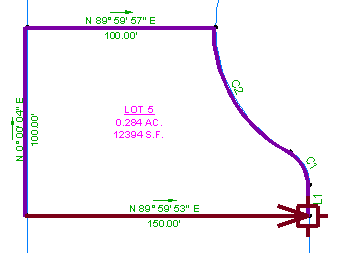
- Appuyez sur ENTREE pour mettre fin à la commande.
Dans la boîte de dialogue Analyse du contrôle de fermeture, notez que vous pouvez modifier n'importe lequel des côtés créés au cours de l'analyse du contrôle de fermeture.
- Cliquez sur
 Vue de sortie.
Vue de sortie.
La vue de sortie affiche les résultats de l'analyse du contrôle de fermeture. Vous allez apprendre à utiliser les données de sortie dans l'Exercice 4 : Utilisation des données de contrôle de fermeture.
Pour poursuivre ce didacticiel, passez à l'Exercice 3 : Analyse du contrôle de fermeture en saisissant manuellement des données.